Para garantir que a máquina continua a proporcionar
um desempenho superior, limpe-a periodicamente.
Aviso
Não utilize um vaporizador inflamável para limpar a máquina. Se o gás do vaporizador entrar em contacto com componentes eléctricos quentes ou a unidade de fusão no interior da máquina, pode provocar um incêndio ou um choque eléctrico.Precaução
Limpar os componentes com
um pano limpo e macio.
Se necessário, humedeça o pano com água ou uma pequena quantidade
de detergente neutro. A seguir, seque com um pano seco e limpo.
Exemplos
de linhas na imagem
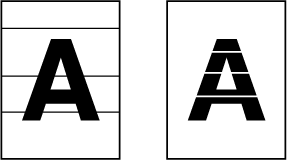
Vidro
de exposição
.png)
Placa
de fixação de documentos
.png)
Caso apareçam linhas pretas ou brancas nas imagens digitalizadas
utilizando o alimentador automático de documentos, limpar a área
de digitalização (vidro fino e longo junto ao vidro de exposição).
Abra o alimentador automático de documentos.
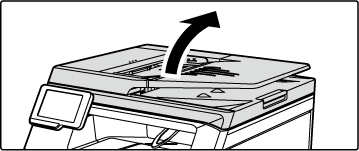
Limpe a área de digitalização de documentos no vidro de exposição.
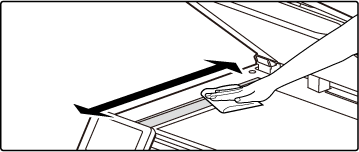
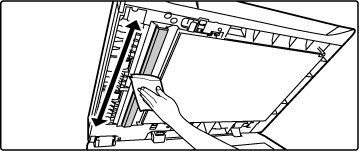
Abra a tampa da área de digitalização de documentos do alimentador automático de documentos.
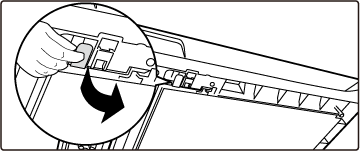
Limpe a área de digitalização de documentos do alimentador automático de documentos.
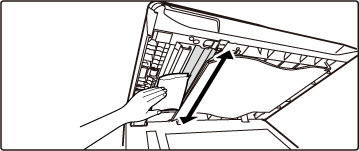
Feche a tampa da área de digitalização de documentos do alimentador automático de documentos.
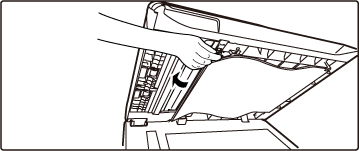
Quando a unidade de laser no interior da
máquina fica suja, podem surgir motivos de linhas (linhas a cores)
na imagem impressa.
Identificar
linhas (linhas a cores) provocadas por uma unidade de laser suja
Abra o painel lateral direito.
Segure ambos os lados e abra.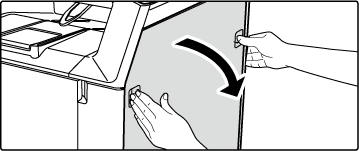
Retire todos os cartuchos de toner.
Espalhe previamente jornal ou algo semelhante no local onde irá colocar o cartucho de toner.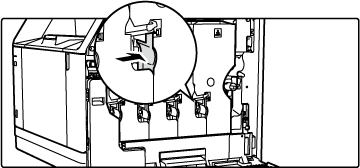
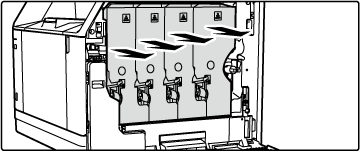
Precaução
Quando colocar o cartucho de toner removido, certifique-se de que o coloca com o lado da engrenagem virado para cima.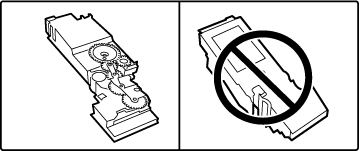
Retire a ferramenta de limpeza da unidade de laser.
A ferramenta de limpeza está colocada na tampa frontal.
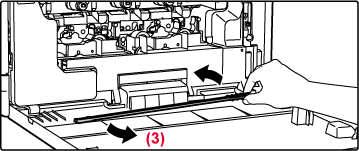
Limpar a unidade de laser.
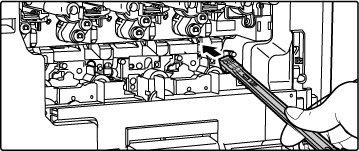
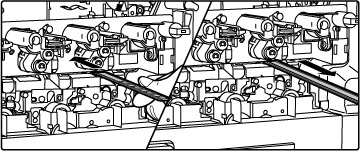
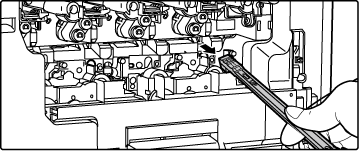
Repetir o passo 4 para limpar todos os orifícios (4 orifícios) da unidade de laser.
A unidade de laser é limpa em quatro pontos, incluindo o ponto limpo no passo 4. Limpe todos os orifícios.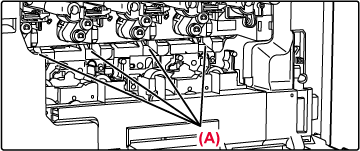
Voltar a colocar a ferramenta de limpeza no lugar.
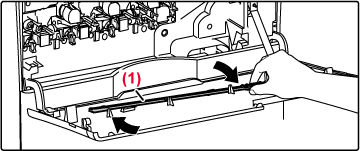
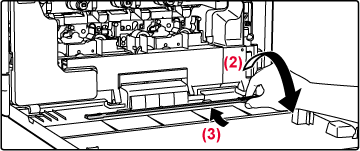
Instale todos os cartuchos de toner na horizontal
(1) Amarelo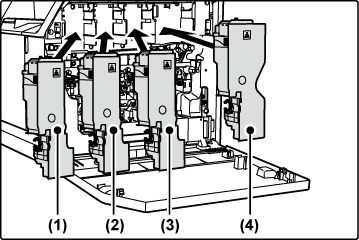
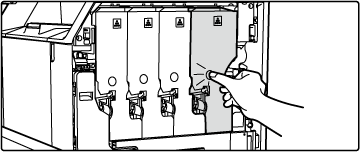
Feche a tampa lateral direita.
Segurar ambos os lados e fechar.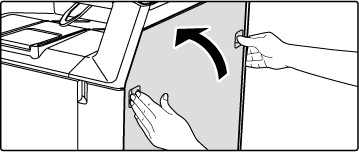
Se o papel ficar bloqueado com frequência
durante a utilização de envelopes ou papel espesso no alimentador
manual, limpe a superfície do rolo de alimentação com um pano macio
humedecido com água ou com um detergente neutro.
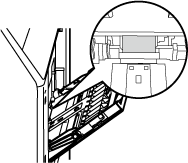
Se aparecerem linhas ou outra sujidade no
original digitalizado quando utilizar o alimentador automático de documentos,
limpe a superfície do rolo com um pano macio e limpo humedecido
em água.
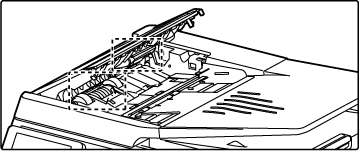
Se o papel da bandeja ficar encravado com
frequência, prima o centro da placa de pressão para baixo até encaixar
no lugar e limpe a superfície do rolo de alimentação com um pano
macio humedecido com água.
Remover a bandeja da máquina.
Quando a bandeja é puxada para fora, pára no meio e não pode ser retirada sem ser levantada.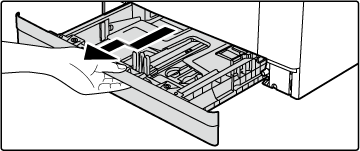
Limpe o rolo de alimentação.
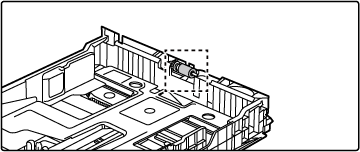
Version 04a / bpc131wd_usr_04a_pt